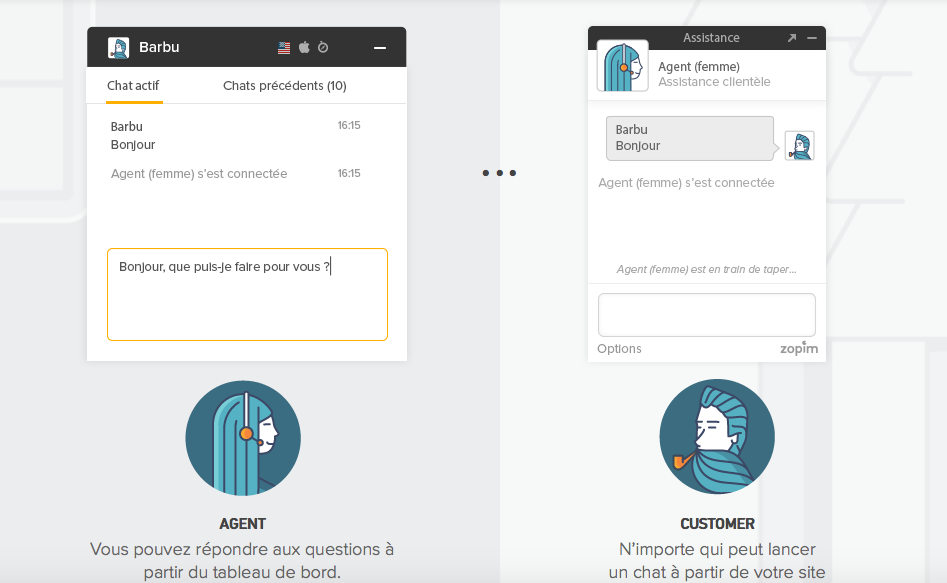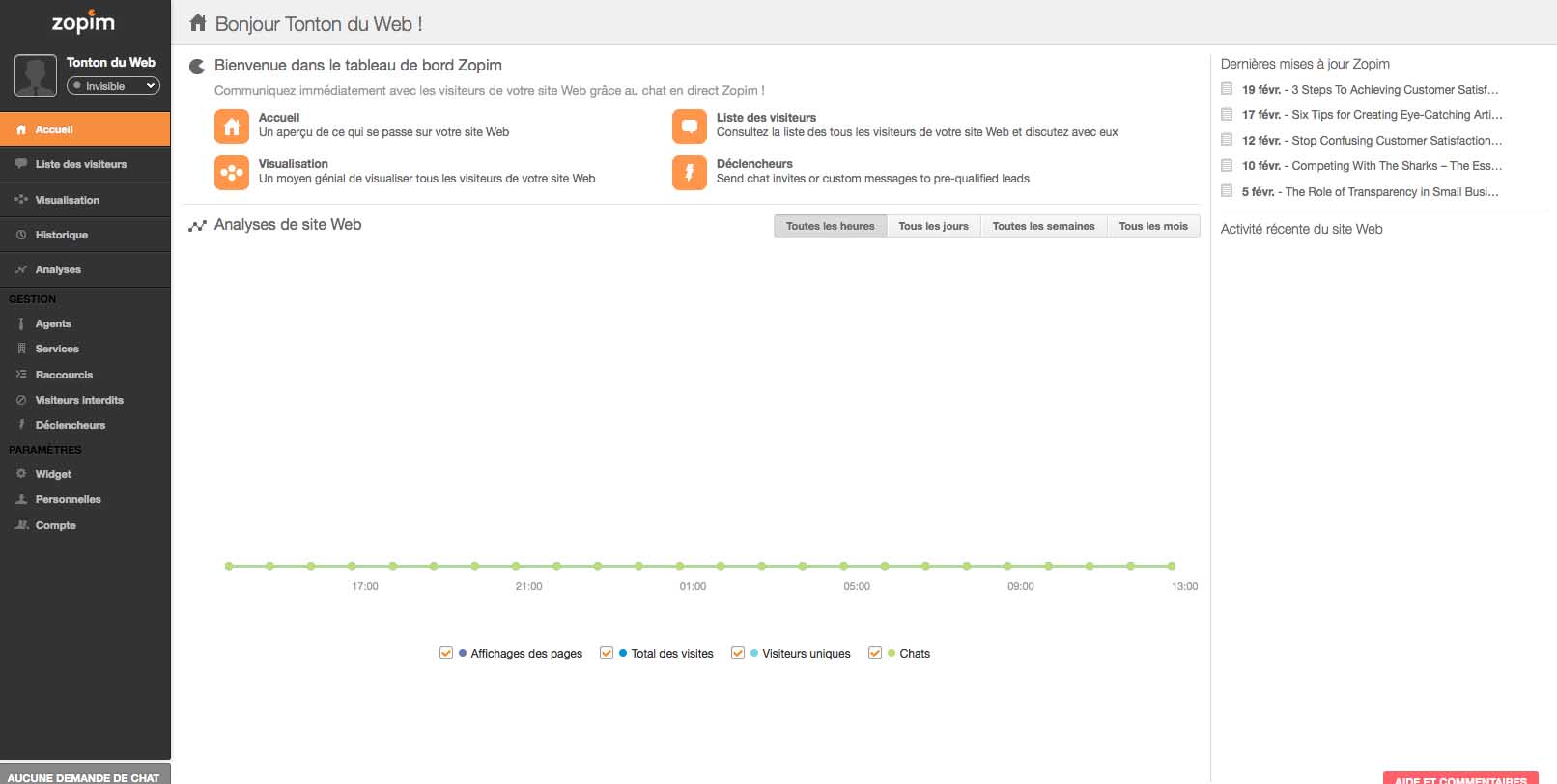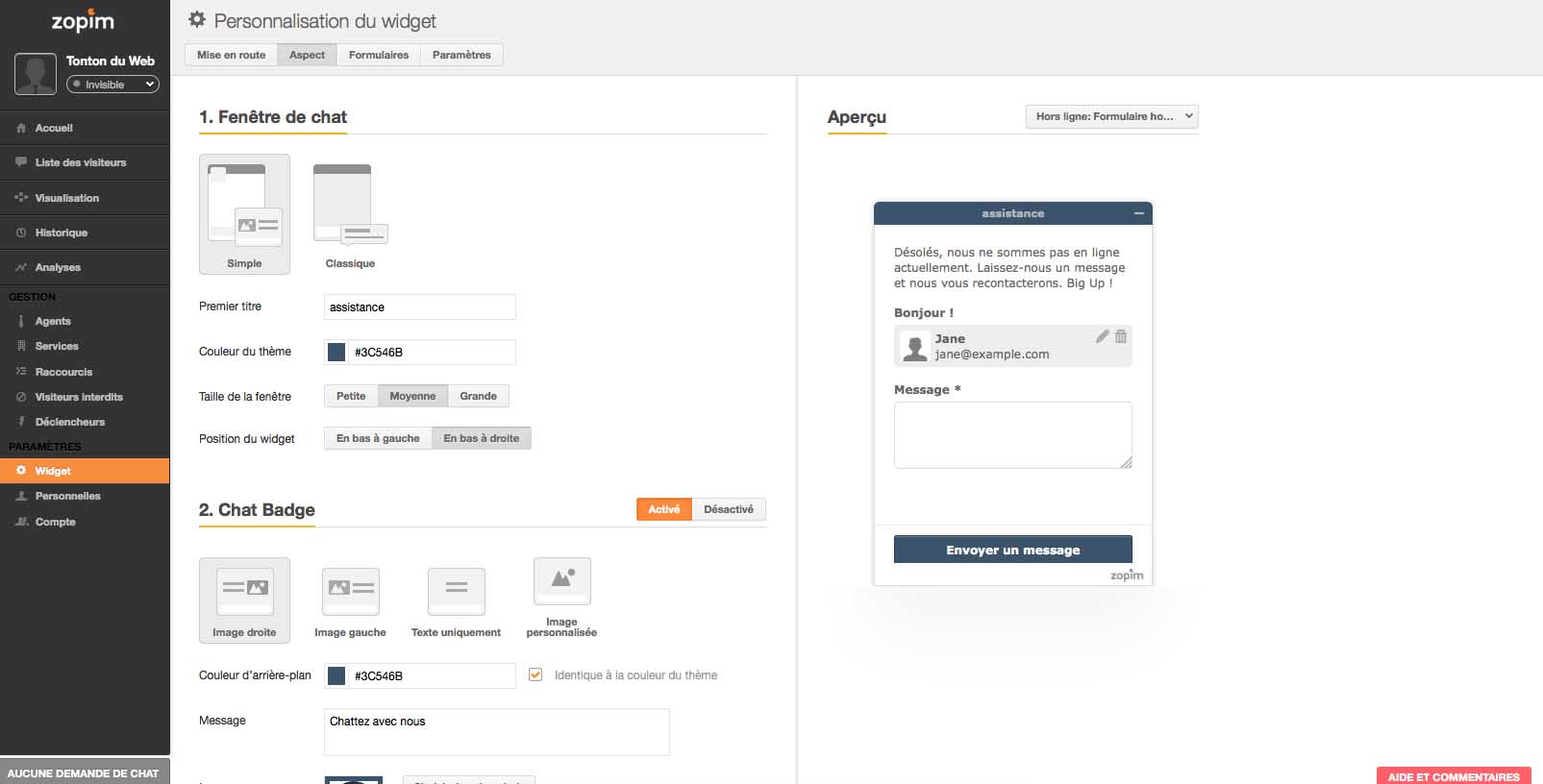Qu’est qu’un live chat ?
Le terme live chat désigne l’ensemble des moyens qui permet à un internaute de rentrer instantanément en contact avec un employé du site afin de répondre à ses questions.
Comment installer un live chat sur sa boutique Prestashop ?
Pour l’installer sur votre site en ligne, il vous faudra un module et s’enregistrer sur une platform. C’est très rapide et facile à configurer
Je vous propose de passer par Zopim pour deux raisons
- Le module est gratuit
- L’inscription est gratuite pour un agent
Zopim
- Allez sur zopim et inscrivez-vous : https://account.zopim.com/signup?lang=fr (l’inscription prends quelques minutes, attention à bien renseigner votre adresse email pro, celle que vous utilisez pour votre site internet.)
- Une fois votre compte crée, on vous demandera de valider votre adresse mail et de compléter les informations nécessaires pour votre profil.
- Voici un print écran du back office de zopim
Afin de faire la connection entre Zopim et votre site Prestashop, un module sera nécessaire.
Le site MyPrestaEu propose de télécharger le module gratuitement : télécharger le module
Il est très facile a installer et à configurer : guide
A noter : vous avez la possibilité de personnaliser Zopim